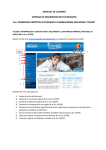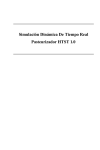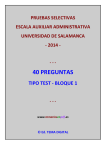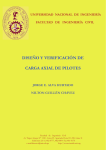Download 3. Inscripción de deportistas
Transcript
MANUAL DE USUARIO SISTEMA DE INSCRIPCION DE III JUEGOS ESTUDIANTILES PLURINACIONALES “PRESIDENTE EVO” NIVEL PRIMARIA “PRE-FASE” 1 Índice 1. Introducción 2. Ingreso al Sistema de Acreditación 3. Inscripción de Deportistas 3.1 Agregar Inscripción 3.2 Inscripción de estudiante proveniente de otra Unidad Educativa 4. Reporte de Inscritos 2 1. Introducción Estimados Profesores y Profesoras Con el fin de inscribir a los deportistas de las Unidades Educativas para los III Juegos Deportivos Estudiantiles Plurinacionales “PRESIDENTE EVO”, ponemos en sus manos el presente manual de inscripción y registro de deportistas en el Sistema de los Juegos Plurinacionales, que fue realizado para guiarlos paso a paso. Esperamos que este manual sea útil y fácil de comprender. Atte. 3 2. Ingreso al Sistema de Acreditación • Ingresar en el navegador de su preferencia la siguiente dirección: http://juegosprimaria.minedu.gob.bo/ • Ingrese Usuario y Contraseña para acceder al sistema de inscripción 1 2 3 1. 2. 3. El Usuario es el Código SIE de la Unidad Educativa La contraseña es la misma utilizada en todos los sistemas del Sistema de Información Educativa SIE Ingresar al Sistema Nota.- En caso de no recordar su contraseña solicite al técnico de distrito o departamental la actualización de la misma. 4 3. Inscripción de deportistas • (opción para técnicos) Los técnicos de Distrito no tienen asignado una Unidad Educativa por defecto, por tanto para hacer el registro de deportistas deberán seleccionar una Unidad Educativa primero antes de inscribir 2 1 1. Insertar código SIE de unidad Educativa en la que se desea inscribir 2. Inicia la búsqueda NOTA.- La Unidad Educativa no necesita hacer esta selección 3 1. Muestra los seleccionada. datos de la Unidad Educativa 5 3. Inscripción de deportistas • (opción para técnicos y Unidades) Una vez seleccionada el código SIE se visualiza los datos de la Unidad Educativa 1 4 1. 2. 3. 4. 5. 2 3 5 Nombre de la Unidad Educativa Código SIE de la Unidad Educativa Descarga de reporte de Deportistas inscritos Casilla para insertar el RUDE de un estudiante que se desee inscribir Buscar los datos del RUDE introducido 6 3. Inscripción de deportistas • Una vez ingresado RUDE del estudiante se despliega la los datos del estudiante 1 2 3 1. 2. 3. Información detallada del estudiante Inscribir al estudiante en una disciplina Lista de Disciplinas en la cual el estudiante esta inscrito 7 3.1. Agregar Inscripción • Una vez ingresado RUDE del estudiante se despliega la los datos del estudiante 1 2 5 3 1. 2. 3. 4. 5. 4 Seleccionar la Disciplina en la cual se quiere inscribir Seleccionar la Prueba de acuerdo a la disciplina Confirmar el registro de la inscripción Salir sin guardar Lista de pruebas inscritas del estudiante 3.2. Inscripción de estudiante proveniente de otra Unidad Educativa • Cuando se intente inscribir un estudiante proveniente de otra unidad educativa el sistema le desplegara el siguiente error 8 • Para poder registrar su inscripción en alguna prueba haga clic con el mouse en “PRESIONE AQUI” 1 2 1. 2. Incluye al estudiante en la lista de postulantes que se pueden inscribir de la Unidad Educativa Cancelar la inclusión. • Para continuar con el registro del estudiante que se acaba de incluir inserte el RUDE en la casilla, y continúe con el paso 3.1 9 4. Reporte de Inscritos • Una vez realizado la inscripción de los deportistas que representaran a la Unidad Educativa, proceda a imprimir la lista para poder presentarlo en su distrito correspondiente • La lista de inscritos tiene que tener la firma y rubrica de la Unidad Educativa, así mismo será considerada una declaración jurada que no podrá ser modificada una vez sea presentada. 10